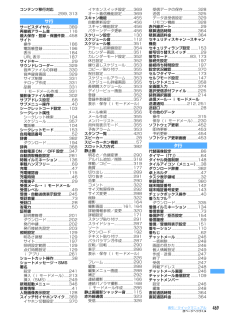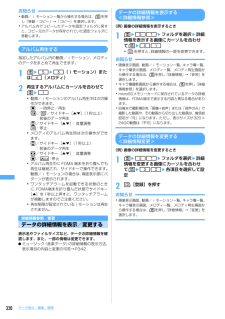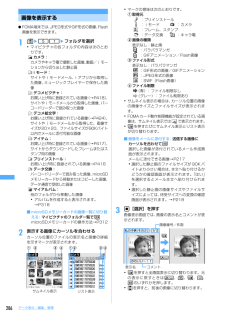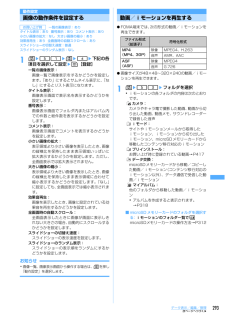Q&A
取扱説明書・マニュアル (文書検索対応分のみ)
"切り出し"1 件の検索結果
"切り出し"10 - 20 件目を表示
469索引/クイックマニュアルコンテンツ移行対応.......................................299, 313sサービスダイヤル...................389再接続アラーム音...................116最大保存・登録・保護件数 ....458サイト操作 ......................................186電話帳登録...........................196表示 ......................................184URL 表示.............................187サイドキー..................................29サウンドレコーダー...............329音声ファイルの詳細 ...........330音声録音画面.......................329サイズ制限...........................331テロップ作成.......................331品質 .....
469索引/クイックマニュアルコンテンツ移行対応.......................................299, 313sサービスダイヤル...................389再接続アラーム音...................116最大保存・登録・保護件数 ....458サイト操作 ......................................186電話帳登録...........................196表示 ......................................184URL 表示.............................187サイドキー..................................29サウンドレコーダー...............329音声ファイルの詳細 ...........330音声録音画面.......................329サイズ制限...........................331テロップ作成.......................331品質 .....
320データ表示/編集/管理お知らせ・動画/iモーション一覧から操作する場合は、 mを押し「移動/コピー」→「コピー」を選択します。・アルバム内でコピーしたデータを固定フォルダに戻すと、コピー元のデータが保存されていた固定フォルダに移動します。アルバム再生する指定したアルバム内の動画/iモーション、メロディのデータをまとめて再生できます。1me5e3(iモーション)または4(メロディ)2再生するアルバムにカーソルを合わせてme1・動画/iモーションのアルバム再生中は次の操作ができます。g:一時停止/再生t/a/サイドキー[▲▼](1秒以上):前後のデータ再生j/サイドキー[▲▼]:音量調整p:停止・メロディのアルバム再生時は次の操作ができます。j/サイドキー[▲▼](1秒以上):前後のデータ再生h/サイドキー[▲▼]:音量調整g/c:停止・アルバム再生中に FOMA 端末を折り畳んでも再生は継続され、サイドキーで操作できます。動画/iモーションの場合は、背面表示部にパターンが表示されます。・ワンタッチアラームを起動できる状態のときに、FOMA端末を折り畳んだ状態でサイドキー[▲]を1秒以上押すと、ワンタッチア...
320データ表示/編集/管理お知らせ・動画/iモーション一覧から操作する場合は、 mを押し「移動/コピー」→「コピー」を選択します。・アルバム内でコピーしたデータを固定フォルダに戻すと、コピー元のデータが保存されていた固定フォルダに移動します。アルバム再生する指定したアルバム内の動画/iモーション、メロディのデータをまとめて再生できます。1me5e3(iモーション)または4(メロディ)2再生するアルバムにカーソルを合わせてme1・動画/iモーションのアルバム再生中は次の操作ができます。g:一時停止/再生t/a/サイドキー[▲▼](1秒以上):前後のデータ再生j/サイドキー[▲▼]:音量調整p:停止・メロディのアルバム再生時は次の操作ができます。j/サイドキー[▲▼](1秒以上):前後のデータ再生h/サイドキー[▲▼]:音量調整g/c:停止・アルバム再生中に FOMA 端末を折り畳んでも再生は継続され、サイドキーで操作できます。動画/iモーションの場合は、背面表示部にパターンが表示されます。・ワンタッチアラームを起動できる状態のときに、FOMA端末を折り畳んだ状態でサイドキー[▲]を1秒以上押すと、ワンタッチア...
286データ表示/編集/管理画像を使いこなす画像を表示するIFOMA端末では、 JPEG形式やGIF形式の画像、 Flash画像を表示できます。1me51eフォルダを選択・マイピクチャの各フォルダの内容は次のとおりです。カメラ:カメラやキャラ電で撮影した画像、動画/iモーションから切り出した静止画iモード:サイトやiモードメール、iアプリから取得した画像、ミュージックプレイヤーで保存した画像デコメピクチャ:お買い上げ時に登録されている画像(→P418)、サイトやiモードメールから取得した画像、バーコードリーダーで読み取った画像デコメ絵文字:お買い上げ時に登録されている画像(→P424)、サイトやiモードメールから取得した、画像サイズが20×20、ファイルサイズが90Kバイト以内でメールに添付可能な画像アイテム:お買い上げ時に登録されている画像(→P417)、サイトからダウンロードしたフレームまたはスタンプ用の画像プリインストール:お買い上げ時に登録されている画像→P416データ交換:バーコードリーダーで読み取った画像、microSDメモリーカードから移動またはコピーした画像、データ通信で受信した画像マイアルバ...
286データ表示/編集/管理画像を使いこなす画像を表示するIFOMA端末では、 JPEG形式やGIF形式の画像、 Flash画像を表示できます。1me51eフォルダを選択・マイピクチャの各フォルダの内容は次のとおりです。カメラ:カメラやキャラ電で撮影した画像、動画/iモーションから切り出した静止画iモード:サイトやiモードメール、iアプリから取得した画像、ミュージックプレイヤーで保存した画像デコメピクチャ:お買い上げ時に登録されている画像(→P418)、サイトやiモードメールから取得した画像、バーコードリーダーで読み取った画像デコメ絵文字:お買い上げ時に登録されている画像(→P424)、サイトやiモードメールから取得した、画像サイズが20×20、ファイルサイズが90Kバイト以内でメールに添付可能な画像アイテム:お買い上げ時に登録されている画像(→P417)、サイトからダウンロードしたフレームまたはスタンプ用の画像プリインストール:お買い上げ時に登録されている画像→P416データ交換:バーコードリーダーで読み取った画像、microSDメモリーカードから移動またはコピーした画像、データ通信で受信した画像マイアルバ...
296データ表示/編集/管理動画/iモーションを編集する静止画の切り出しや任意の範囲の切り出しなど、iモーションに保存されている動画/iモーションを編集します。I編集できる動画/iモーションは次のとおりです。- 自端末で撮影した動画- 自端末で撮影した動画以外の動画/iモーションで、ファイル制限がないものI再生制限付きのiモーション、お買い上げ時に登録されている動画/iモーション、ASF形式の動画は編集できません。また、ダウンロードしたiモーションの符号化形式によっては編集できないことがあります。I編集中に動画/iモーションを再生したときのマークの意味とキー操作→P294「動画/iモーションを再生する」操作3静止画を切り出す(キャプチャ)動画/iモーションの再生中に任意の位置を指定し、静止画として切り出し(キャプチャ)します。I切り出した静止画の画像サイズは、動画/iモーションの再生サイズになります。Iテロップはキャプチャした静止画に表示されません。1me53eフォルダを選択eキャプチャする動画/iモーションを選択選択した動画/iモーションが再生されます。2再生中の任意の位置でme3・切り出しの操作をやり直す...
296データ表示/編集/管理動画/iモーションを編集する静止画の切り出しや任意の範囲の切り出しなど、iモーションに保存されている動画/iモーションを編集します。I編集できる動画/iモーションは次のとおりです。- 自端末で撮影した動画- 自端末で撮影した動画以外の動画/iモーションで、ファイル制限がないものI再生制限付きのiモーション、お買い上げ時に登録されている動画/iモーション、ASF形式の動画は編集できません。また、ダウンロードしたiモーションの符号化形式によっては編集できないことがあります。I編集中に動画/iモーションを再生したときのマークの意味とキー操作→P294「動画/iモーションを再生する」操作3静止画を切り出す(キャプチャ)動画/iモーションの再生中に任意の位置を指定し、静止画として切り出し(キャプチャ)します。I切り出した静止画の画像サイズは、動画/iモーションの再生サイズになります。Iテロップはキャプチャした静止画に表示されません。1me53eフォルダを選択eキャプチャする動画/iモーションを選択選択した動画/iモーションが再生されます。2再生中の任意の位置でme3・切り出しの操作をやり直す...
293データ表示/編集/管理動作設定画像の動作条件を設定する1me51eme4e下記の各項目を選択して設定ep[登録]一覧の画像表示:画像一覧で画像表示をするかどうかを設定します。「あり」にするとサムネイル表示に、「なし」にするとリスト表示になります。タイトル表示:画像表示画面で表示名を表示するかどうかを設定します。番号表示:画像表示画面でフォルダ内またはアルバム内での件数と総件数を表示するかどうかを設定します。コメント表示:画像表示画面でコメントを表示するかどうかを設定します。小さい画像の拡大:表示領域より小さい画像を表示したとき、画像の縦横比を保持したまま表示領域いっぱいに拡大表示するかどうかを設定します。ただし、全画面表示では拡大表示されません。大きい画像の縮小:表示領域より大きい画像を表示したとき、画像の縦横比を保持したまま表示領域に合わせて縮小表示するかどうかを設定します。「なし」に設定しても、全画面表示では縮小表示されます。効果音再生:画像を表示したとき、画像に設定されている効果音を再生するかどうかを設定します。全画面時の自動スクロール:全画面表示したときに画像が画面に表示しきれない大きさの場合、...
293データ表示/編集/管理動作設定画像の動作条件を設定する1me51eme4e下記の各項目を選択して設定ep[登録]一覧の画像表示:画像一覧で画像表示をするかどうかを設定します。「あり」にするとサムネイル表示に、「なし」にするとリスト表示になります。タイトル表示:画像表示画面で表示名を表示するかどうかを設定します。番号表示:画像表示画面でフォルダ内またはアルバム内での件数と総件数を表示するかどうかを設定します。コメント表示:画像表示画面でコメントを表示するかどうかを設定します。小さい画像の拡大:表示領域より小さい画像を表示したとき、画像の縦横比を保持したまま表示領域いっぱいに拡大表示するかどうかを設定します。ただし、全画面表示では拡大表示されません。大きい画像の縮小:表示領域より大きい画像を表示したとき、画像の縦横比を保持したまま表示領域に合わせて縮小表示するかどうかを設定します。「なし」に設定しても、全画面表示では縮小表示されます。効果音再生:画像を表示したとき、画像に設定されている効果音を再生するかどうかを設定します。全画面時の自動スクロール:全画面表示したときに画像が画面に表示しきれない大きさの場合、...
- 1